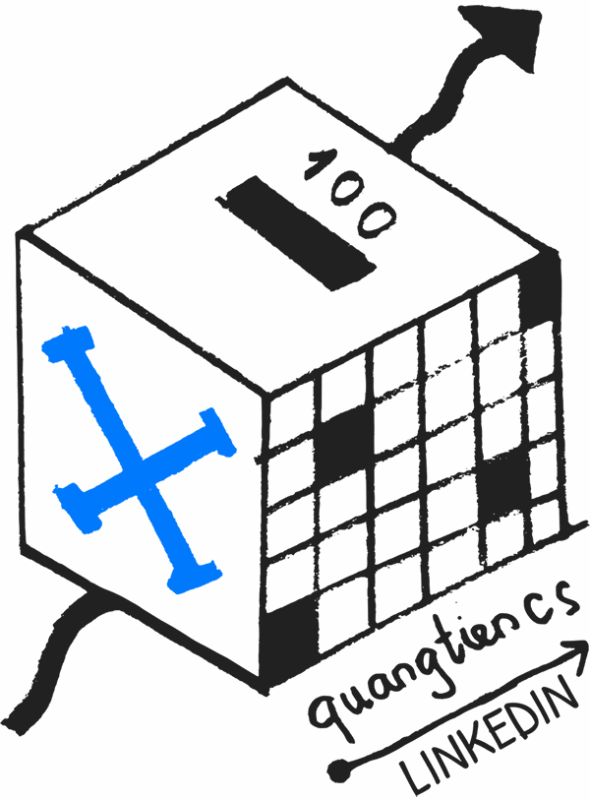PY-003 IPython và Jupyter Notebook
Nội dung bài viết
Phần này mình giới thiệu cho các bạn nhập môn.
IPython là một interactive shell của python khá hữu ích (so với shell chuẩn của python thì nó hữu ích hơn vì nó hổ trợ nhắc lệnh, một số magic function,…).
IPython không hẳn là interactive shell duy nhất, bạn có thể tham khảo thêm bpython, đây cũng là một interactive shell của python khá hữu ích.
Jupyter Notebook (và Jupyter Lab - tương tự như Jupyter Notebook mới ra sau này) sử dụng IPython là backend mình.
1. Anaconda Prompt
1.1 Windows
Anaconda Prompt là môi trường của Anaconda (mọi thứ liên quan đến PATH đã được chỉnh sẳn). Trên Windows bạn có thể mở bằng tìm Anaconda Prompt:
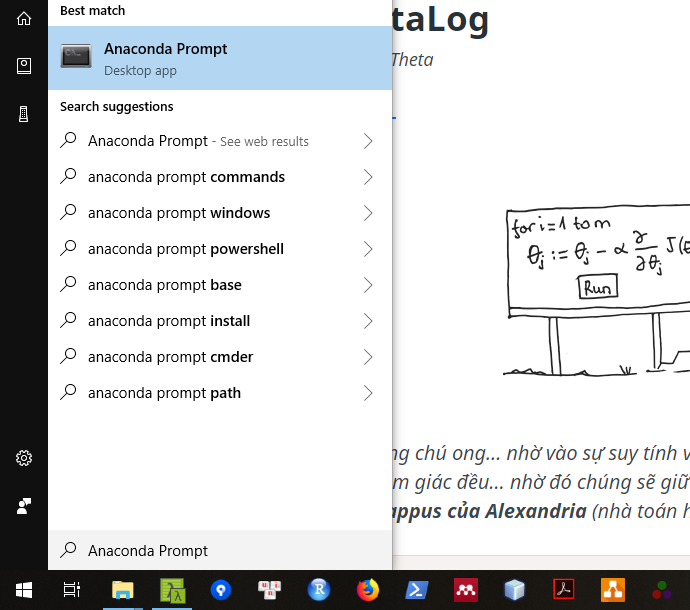
Một lệnh khá hữu ích để giúp bạn di chuyển trong Prompt là lệnh cd (viết tắt change directory để thay đổi thư mục đang làm việc) và lệnh dir (danh sách các thư mục và tập tin trong thư mục hiện tại).
Mình có thấy một hướng dẫn ở đây mà các bạn có thể đọc thêm: Tại đây
1.2 Linux
Trên Linux thì chỉ cần mở prompt lên và kích hoạt môi trường:
2. IPython và Jupyter notebook
2.2 IPython
Từ Anaconda Prompt bạn chỉ cần gõ ipython
Lập tức bạn sẽ được chuyển đến interactive shell của Python
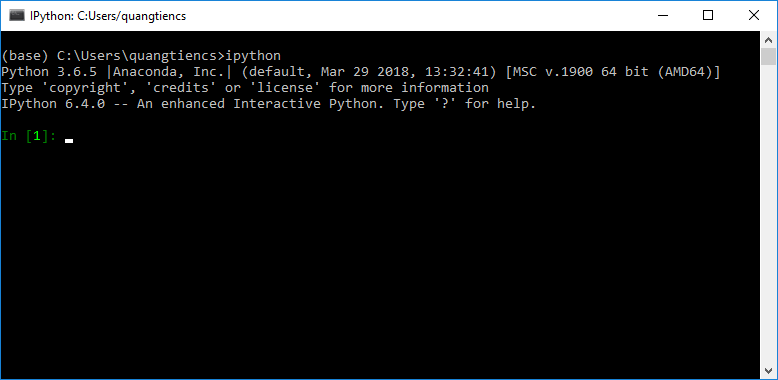
Gõ vài lệnh vui thử xem nào:
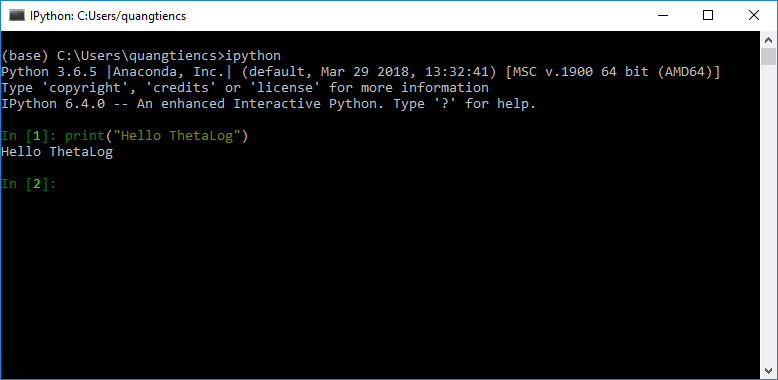
Đặc biệt là trong IPython bạn vẫn có thể sử dụng một số command thông dụng của hệ thống (như cls xóa màn hình với Windows, clear với Linux,…). Để thoát khỏi IPython bạn có thể dùng lệnh exit.
2.2 Jupyter notebook
Jupyter notebook cho phép bạn trình bày như một quyển vỡ khoa học và cho tương tác trực tiếp với nó. Từ Anaconda Prompt bạn chỉ cần gõ jupyter notebook
Lập tức trình duyệt sẽ chuyển tới localhost:8888 nếu không tự chuyển thì bạn có thể tự vào một trình duyệt rồi vào thẳng trang này. Nếu Token được yêu cầu thì nó nằm ở Anaconda Prompt mà bạn đã mở.
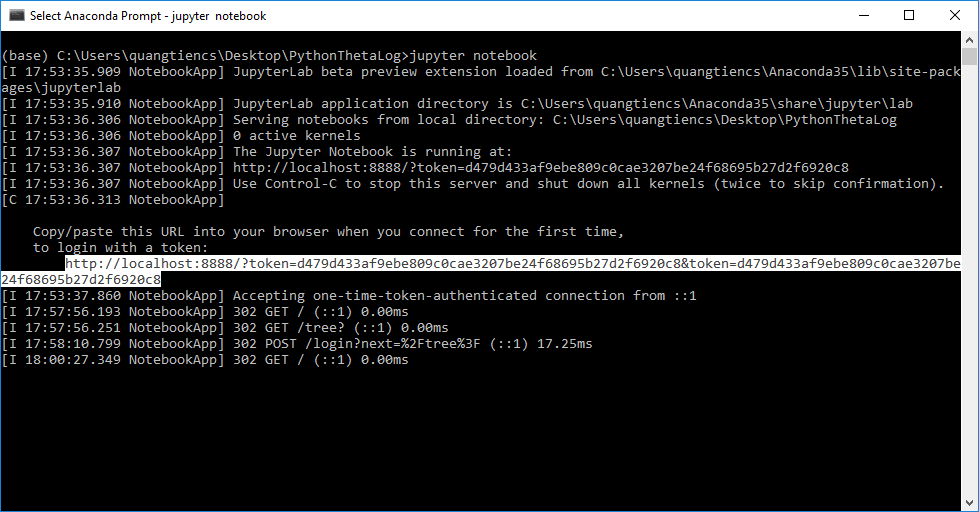
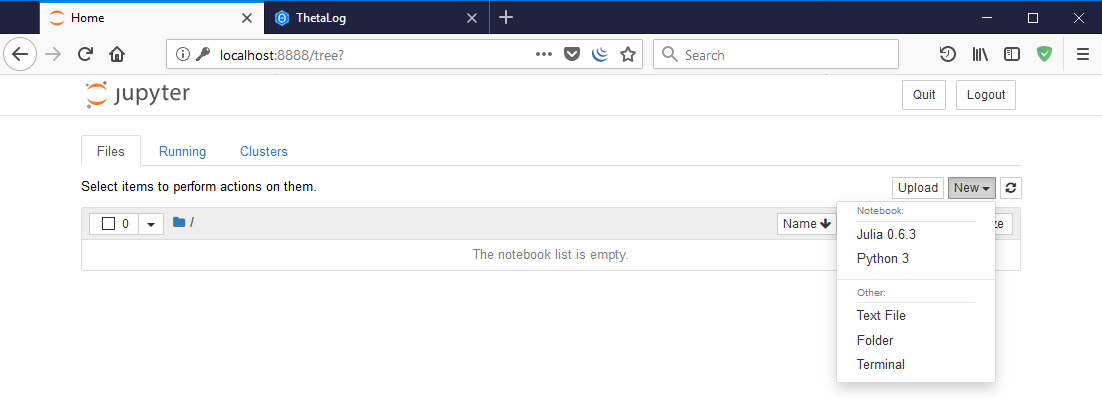
Chọn tạo một notebook python mới nào!
Trong notebook thì mỗi đơn vị dòng được gọi là một cell. Một cell có 2 chế độ chính là Markdown và Code.
- Markdown: chỉ là dạng văn bảng. Để trình bài thông tin.
- Code: mã nguồn chạy trực tiếp trên cell đó. (có
In [ ])
Bạn có thể chuyển đổi chế độ giữa các cell. Chạy một cell (phím tắt Ctrl + R) bất kì, chỉnh sửa, thêm (phím tắt b), xóa một cell (phím tắt dd) bất kì.
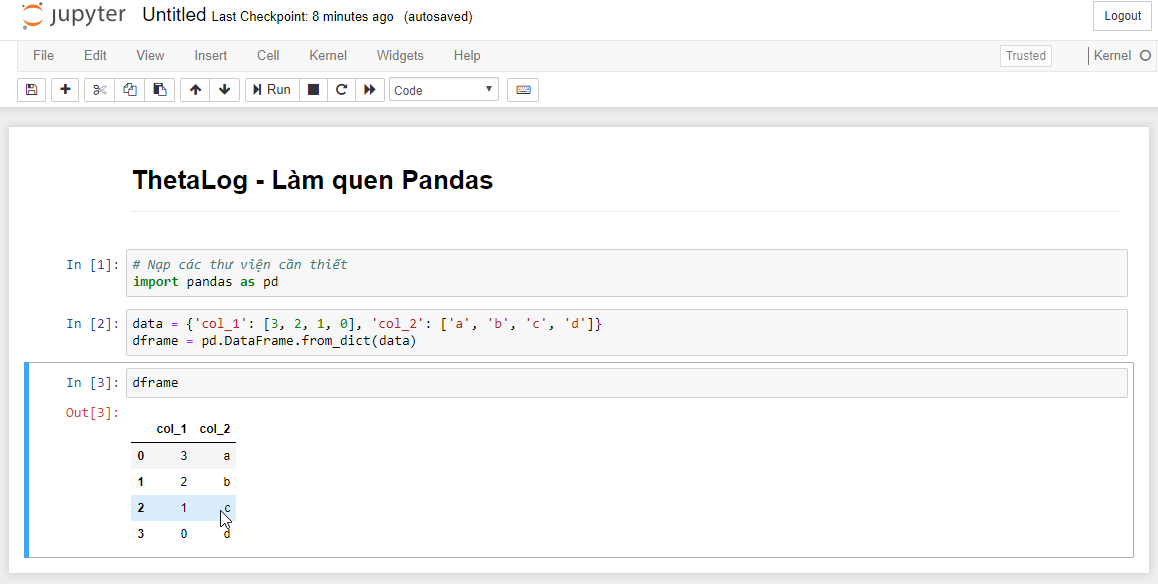
Jupyter Notebook là một công cụ rất mạnh mà để sử dụng nó thuần thục thì bạn có thể đọc thêm về phím tắt của Jupyter tại Help -> Keyboard Shortcuts, các hướng dẫn khác bạn cũng có thể đọc ở đây.